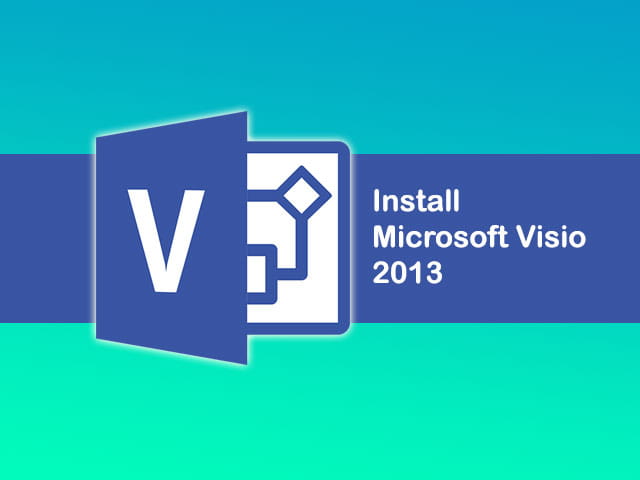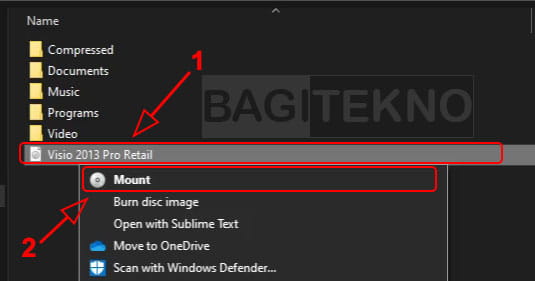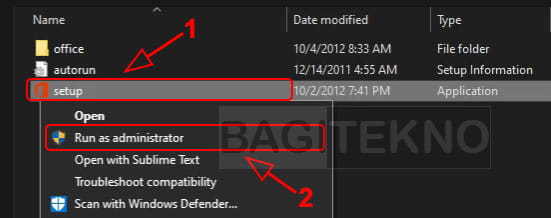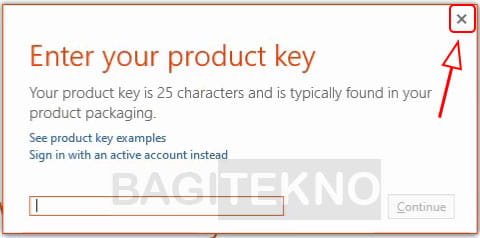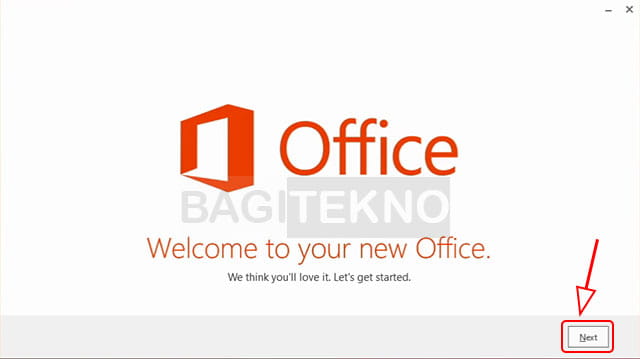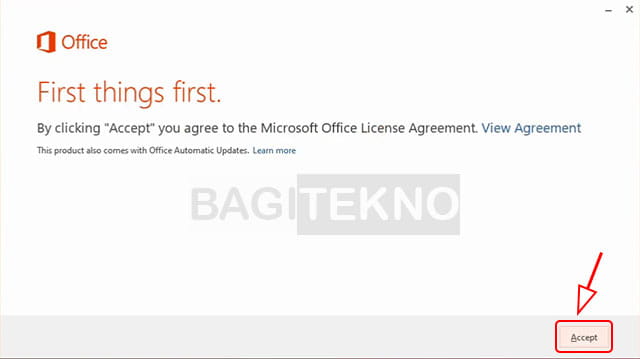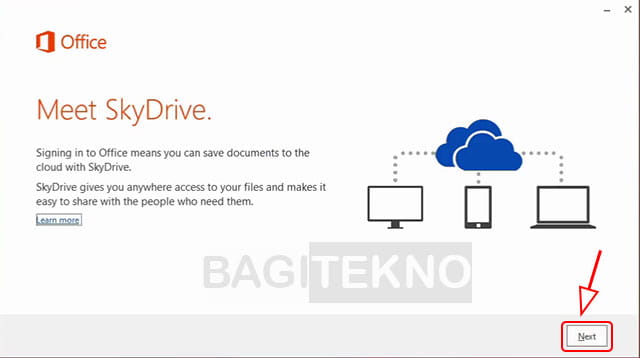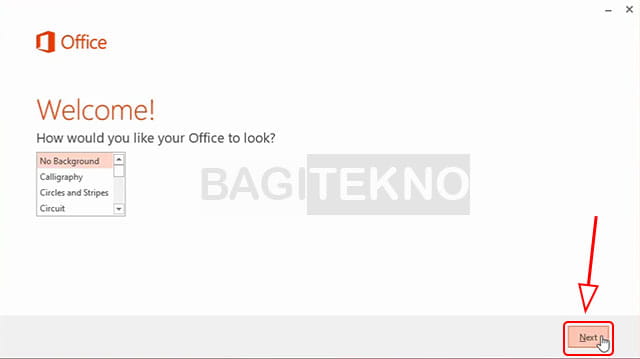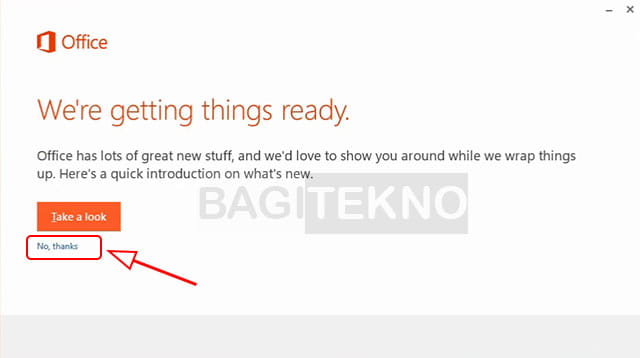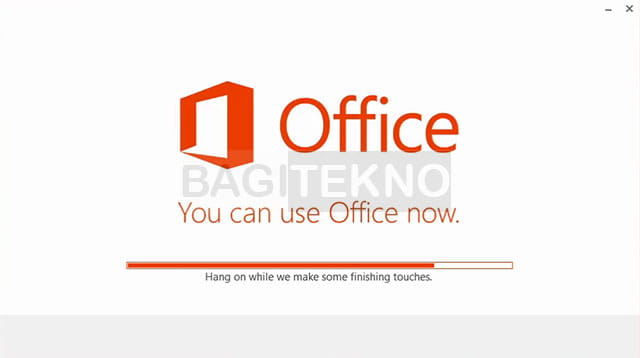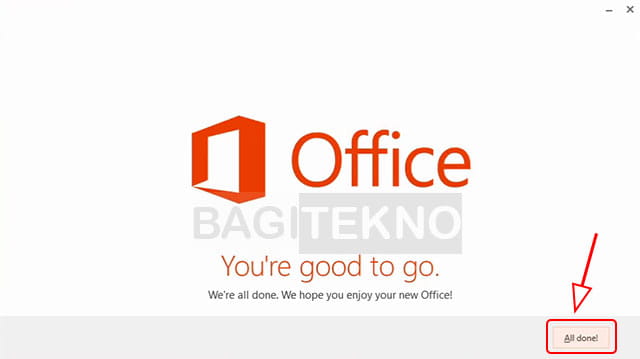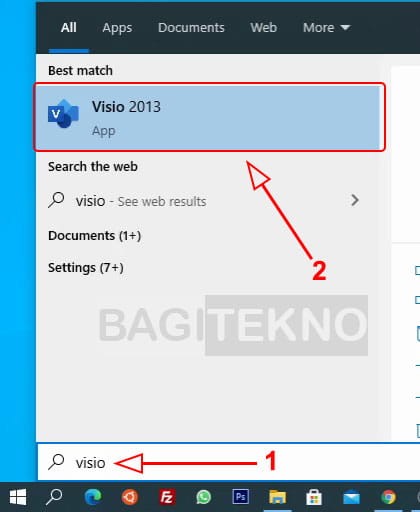Microsoft Visio 2013 merupakan salah satu software yang bisa digunakan untuk membuat flowchart, diagram, dan sejenisnya. Jika anda ingin menggunakan software ini, maka tentu anda harus install Visio 2013 terlebih dahulu, sama seperti perangkat lunak pada umumnya.
Perlu diketahui bahwa Microsoft Visio 2013 merupakan salah satu produk dari Office 2013. Artinya, Visio 2013 ini juga merupakan bagian dari Office 2013, sama seperti Word 2013, Excel 2013, PPT 2013, dan lainnya.
Namun, saat anda selesai menginstall Microsoft Office 2013 di Laptop atau PC Desktop yang digunakan, tidak akan ikut terinstall Visio 2013. Hal ini karena Visio 2013 memang tidak termasuk dalam paket instalasi Office 2013. Mungkin alasannya karena Visio 2013 tidak dibutuhkan oleh semua orang seperti kebutuhan akan Word, Excel, PowerPoint, dan lainnya. Dengan demikian, jika anda ingin menggunakan Visio 2013, maka anda harus menginstallnya secara terpisah.
Cara Install Microsoft Visio 2013 di Laptop Windows
Seperti yang dikatakan sebelumnya bahwa anda harus menginstall Visio 2013 secara terpisah meskipun sudah install Office 2013. Hal ini karena Visio 2013 tidak termasuk dalam paket software Office 2013 saat diinstall.
Untuk menginstall Visio 2013 sebenarnya sangat mudah, sama saja ketika anda menginstall Office 2013. Jadi, jika sebelumnya anda sudah pernah menginstall Office 2013, maka seharusnya cara ini sudah familiar. Untuk menginstall Visio 2013 di Komputer Windows, silahkan ikuti langkah-langkah berikut.
Sebelum memasuki proses install, pastikan anda sudah memiliki file master installer Visio 2013. Jika anda belum memiliki master installer Visio 2013, maka silahkan download Visio 2013 terlebih dahulu. Jika anda sudah memiliki file master Visio 2013 yang berbentuk .ISO ataupun .IMG, maka silahkan langsung saja menginstallnya.
Jika menggunakan Windows 8 atau Windows 10, silahkan buka File Explorer kemudian cari dan Mount file ISO / IMG master Visio 2013. Tapi, jika anda menggunakan Windows 7, maka silahkan ekstrak file ISO / IMG tersebut menggunakan WinRAR.
Setelah file master Visio 2013 tersebut terbuka, silahkan jalankan file Setup yang ada di dalamnya. Silahkan jalankan file tersebut sebagai administrator, dengan cara klik kanan kemudian klik Run as administrator. Pada jendela User Account Control yang muncul, silahkan klik Yes.
Selanjutnya, jika muncul jendela Enter your product key, maka tutup saja dengan mengklik icon x.
Kemudian, pada halaman Welcome yang muncul, silahkan klik Next untuk melanjutkan.
Pada halaman selanjutnya yang muncul, silahkan klik Accept.
Kemudian, pada halaman Meet SkyDrive, silahkan klik lagi Next.
Lalu, klik Next lagi pada halaman pemilihan background.
Pada halaman We’re getting things ready, silahkan klik No, thanks.
Setelah itu, proses install Visio 2013 akan berlangsung, jadi tunggu saja hingga selesai.
Jika sudah selesai, maka akan muncul keterangan You’re good to go. Silahkan klik All done untuk menutup jendela setup Visio 2013 tersebut.
Selanjutnya anda sudah bisa membuka program Microsoft Visio 2013 yang sudah diinstall. Namun, anda tidak bisa langsung menggunakannya karena masih ada hal penting yang harus dilakukan.
Apa yang Harus Dilakukan Setelah Install Visio 2013?
Setelah anda menginstall Visio 2013, anda juga harus melakukan proses aktivasi. Jika anda tidak melakukan aktivasi, maka anda tidak akan bisa menggunakan software tersebut.
Aktivasi Visio 2013 dapat dilakukan dengan memasukkan product key pada kolom aktivasi yang tersedia. Namun, jika anda tidak memiliki product key, maka silahkan ikuti tutorial yang sama saat akan aktivasi Office 2013.
Jika Visio 2013 sudah teraktivasi, maka anda sudah bisa menggunakannya untuk berbagai keperluan.
Penutup
Demikian cara mudah untuk install Microsoft Visio 2013 di Laptop / Komputer Windows. Silahkan lakukan cara di atas jika anda ingin menggunakan Visio 2013 tapi belum terinstall di Laptop atau PC Desktop yang digunakan.
Anda bisa menginstall Microsoft Visio 2013 ini di Komputer Windows 7, Windows 8.1, ataupun Windows 10. Jadi, anda bisa menginstallnya pada Laptop atau Komputer manapun.